Да започваме. Ако искате да проверите всички симулирани директории на proc с помощта на командата Proc във вашата Linux система, можете да го направите. Първо, отидете в лентата за дейности и потърсете обвивката на командния ред. Отворете го, като го докоснете. Можете също да го отворите с клавишната комбинация „Ctrl + Alt + T“. Когато черупката на командния ред е отворена, сега можете лесно да използвате простата команда за списък, за да изброите всички симулирани директории на proc, както по-долу. Ще видите, че всеки PID на процедура има специално хранилище, ако изброим папките. Ще получите огромен дълъг списък с директории и техните потребители и привилегии, както е показано на снимката.
$ ls -l / proc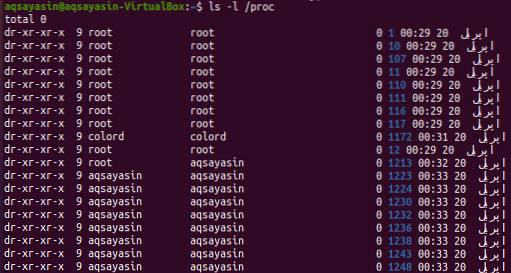
Ако искате да изброите само директориите на proc с помощта на командата proc, можете да изпълните заявката по-долу в терминала. Можете да откриете, че изходът е подчертан само за директории.
$ ls -l / proc | grep '^ d'
В Linux система потребителите могат да изброят всички текущи процеси през файловата система proc. Така че, изпробвайте командата по-долу „ps“, последвана от флага „-aux“, за да изброите всички изпълняващи се процеси. Резултатът показва потребителски имена, идентификатори на процеса, процент на използване на процесора, използване на паметта и много повече.
$ ps -aux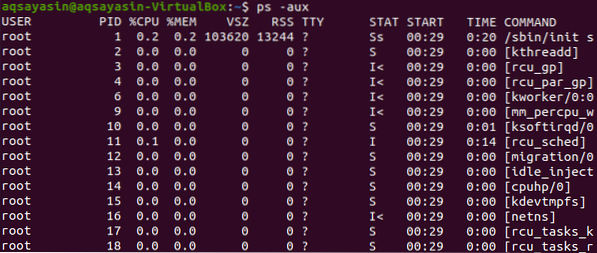
Нека проверим за някакъв конкретен процес, използвайки неговия идентификатор на процес. Така че, опитайте долупосочената заявка за списък заедно с идентификатора на процеса в него. Резултатът показва, че в момента няма запис за този идентификатор на процеса във файловата система proc.
$ ls -ltr / proc / 1704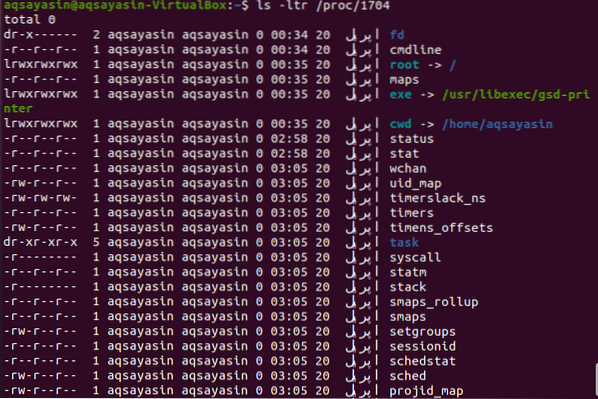
Директорията / proc съдържа папка за всяка текуща задача или процес в операционната система Linux, която включва процедури на ядрото. Някои от директориите в proc файловата система / proc / PID са cmdline, mem, cpu, diskstats, cwd, файлови системи, версия, среда, exe, карти, root, stat, statm и много други. Ако искате да получите информация относно различни неща на Linux системата чрез файловата система Proc, можете да го направите, като отидете до директория proc или без нея. Първо, ще го видим, като отидем до proc директория, използвайки простата команда “cd” в черупката, както е показано по-долу.
$ cd / proc
Сега, когато сте били насочени към директорията proc, можете да проверите още директории и тяхната информация. Така че нека проверим информацията за паметта на Linux система с помощта на командата proc. Опитайте да изпълните командата по-долу „котка“, за да отворите папката с информация за паметта. Резултатът показва данните и подробностите относно използването на паметта, свободната памет, кешираната памет, буферите и много други неща.
$ cat / proc / meminfo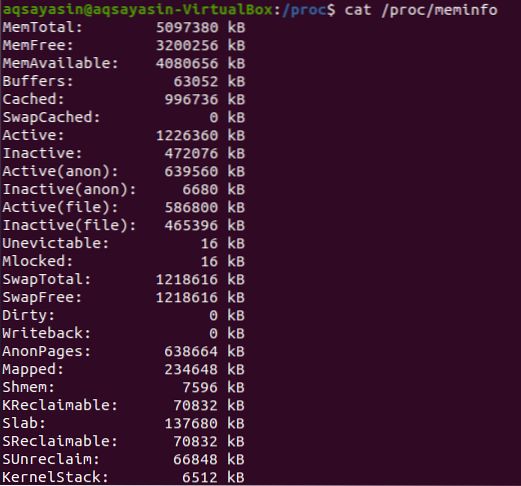
Нека отидем до друга подпапка, „12“ в proc директория, използвайки командата „cd“ по-долу.
$ cd / proc / 12
Сега сме в папката „12“. Можете да изброите всички файлове и папки в него, като използвате командата по-долу списък.
$ ls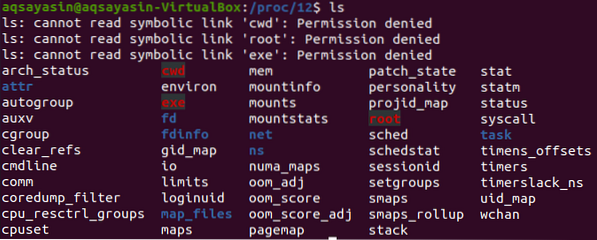
Сега можете да проверите всеки изброен файл от изображението по-долу, като използвате командата cat. Нека да разгледаме файла „stat“, за да го разгледаме, използвайки командата по-долу cat, последвана от пътя. Резултатът показва статистика за него.
$ cat / proc / 12 / stat
Нека проверим състоянието на файлова система, като използваме по-долу заявката за котка в черупката, заедно с пътя на статус на proc файл. Резултатът показва различна информация за него.
$ cat / proc / 12 / статус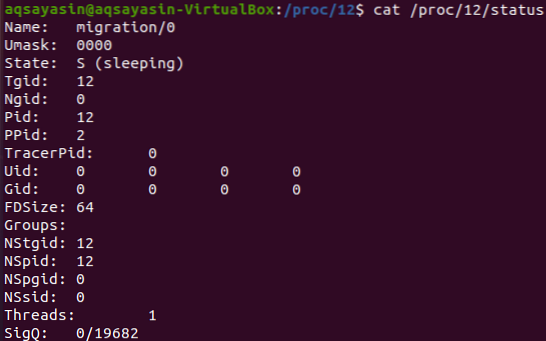
Сега ще разгледаме различни proc папки, без да навигираме в proc директория чрез командата “cd”. За този мотив ще използваме командата „по-малко“. Първо, нека да разгледаме крипто папката, за да проверим информацията за нея, както е показано по-долу.
$ по-малко / proc / crypto
Резултатът в снимката по-долу показва подробности за крипто папката, напр.ж., неговото име, драйвер, модул, приоритет, тип, размер и много други неща. Натиснете бутона „q“, за да излезете от този прозорец.
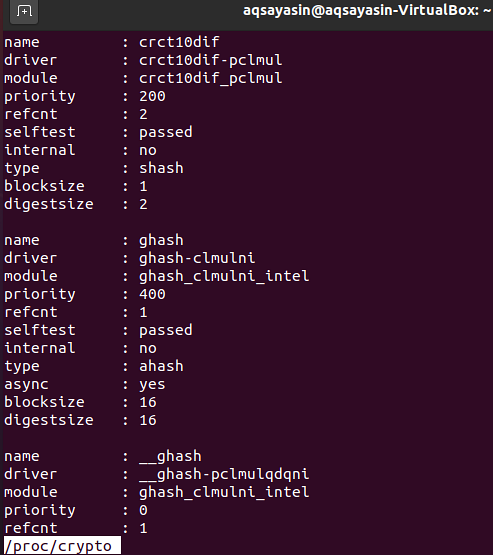
Ако някой потребител иска да провери версията на работещата в момента система Linux при настройката си, той може да опита командата по-долу „по-малко“ заедно с пътя на папката с версиите чрез файловата система proc.
$ по-малко / proc / версия
И изходът по-долу показва версията на системата Linux и компилатора Gcc и версиите GNU. Докоснете бутона „q“ от клавиатурата, за да се върнете към терминал.

За да проверите информацията за паметта на операционна система Linux, изпробвайте долната заявка „по-малко“ в черупката, последвана от пътя към папката с информация за паметта.
$ по-малко / proc / meminfo
И така, изходът ни показва подробни данни за използването на паметта на операционната система Linux. Той показва общата памет, свободната памет, наличната памет, буферите, кешираната, активната, неактивната памет и всякаква друга информация. Натиснете клавиша „q“ от клавиатурата, за да го напуснете.
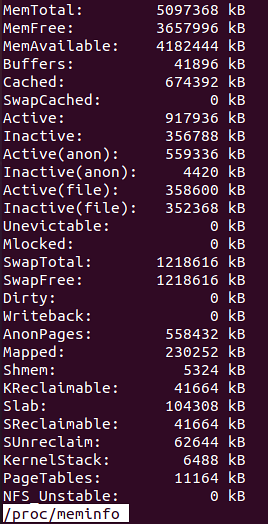
Да предположим, че някой иска да провери информацията относно дисковете и тяхната статистика. В този случай те могат лесно да използват заявката под „по-малко“ с името на папка, спомената като път във файловата система proc.
$ по-малко / proc / diskstats
Следващият прозорец ще се отвори бързо. Можете да видите статистиката относно дисковете на системата Ubuntu Linux, техните дялове и цикли. Натиснете бутона „q“, за да излезете от този прозорец в командния терминал.
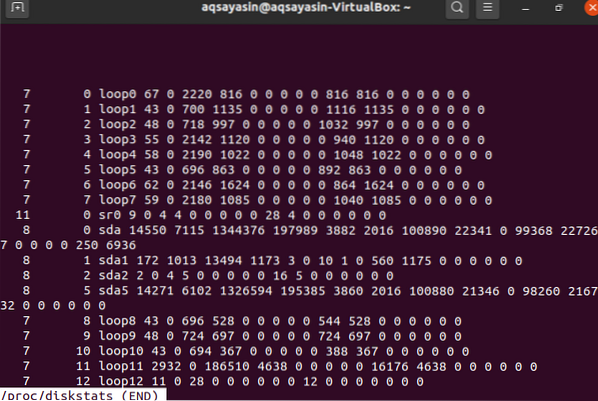
Заключение:
В това ръководство обяснихме файловата система proc в Ubuntu 20.04 система. Надявам се всички по-горе разработени команди и заявки за файлова система PROC да работят за вас.
 Phenquestions
Phenquestions


